جهت ثبت فاكتور فروش از منوي عمليات فاكتور، گزينه ثبت فاكتور لمسی را كليك كرده سپس در پنجره باز شده ” فاکتور فروش لمسی” تمامی غذاهای تعریف شده در صفحه فاکتور نمایش داده می شود.
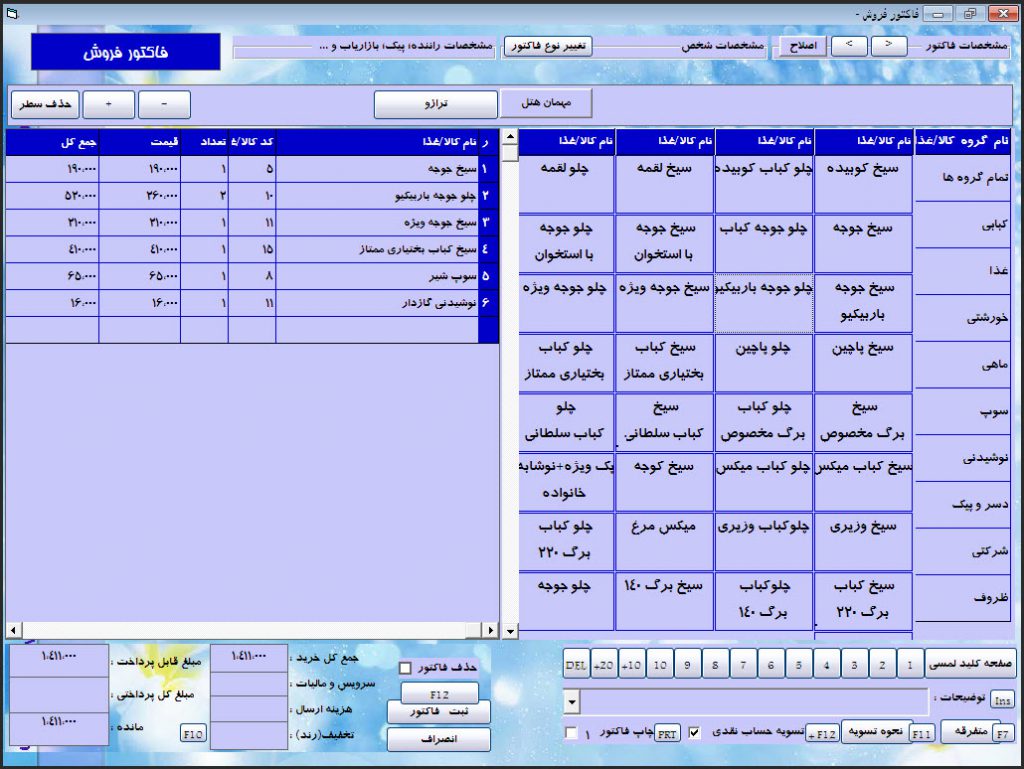
در اين نمونه فاكتور برای انتخاب غذا کافی است به تعداد سفارش داده شده بر روی غذاهای مورد نظر کلیک نموده تا در فاكتور ثبت شود و با کلیک بر روی هر غذا تعداد سفارش را می توان افزایش داد.
توضيح:
در قسمت مقابل هر غذا علاوه بر قيمت غذا تعداد ثبت شده آن در فاكتور خريدار نيز نمايش داده شده است جهت كم كردن اعداد غذا ثبت شده در فاكتور مشتري بر روي تعداد سفارش كليك كنيد.
دستور كار :
قسمت بالا پنجره ثبت فاكتور مربوط به مشخصات فاكتور، مشخصات شخص، مشخصات راننده (پيك) و اطلاعات ديگر مي باشد.
مشخصات فاكتور:
شامل شماره فاكتور، تاريخ، ساعت ثبت و شماره فيش مي باشد. قسمت هاي مربوط به تاريخ و ساعت ثبت توسط نرم افزار به طور خودكار كامل مي شود.
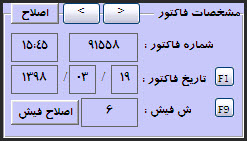
توجه:
با توجه به اينكه تاريخ و ساعت ثبت شده در فاكتور همان تاريخ و ساعت رايانه مي باشد لذا كاربر بايد دقت داشته باشد كه همواره تاريخ و ساعت رايانه دقيق باشد.قسمت شماره فاكتور نيز توسط خود نرم افزار به صورت خودكار كامل ميشود و هر بار شماره فاكتور جديد بصورت پيوسته در آن درج خواهد شد.
قسمت بعد مربوط به شماره فيش مي باشد كه در هنگام چاپ نيز بر روي رسيد مشتري چاپ خواهد شد در اين قسمت چنانچه خواسته باشيد شماره فيش از يك عدد مورد نظر شروع شود كافيست آن عدد را در قسمت زرد رنگ مربوطه وارد كرده و دكمه Enter را از صفحه كليد فشار دهيد بدين ترتيب شماره هاي فيش در فاكتورهاي بعدي در ادامه شماره وارد شده خواهد بود.
مشخصات شخص:
از طريق اين بخش ، كاربر مي تواند مشخصات مشتري را ثبت نمايد. جهت ثبت مشخصات در صورتي كه كد اشتراك مشتري را ميدانيد آن را در قسمت مربوطه وارد كرده و دكمه Enter از صفحه كليد را فشار دهيد تا مشترك فوق انتخاب شده و مشخصات وي در قسمتهاي مربوطه نمايش داده شود. اين مشخصات شامل نام و نام خانوادگي، ميزان اعتبار شخص، مانده حساب، تعداد فاكتورهايي كه اين شخص تا كنون از شما خريد داشته است و آدرس مشتري مي باشد.
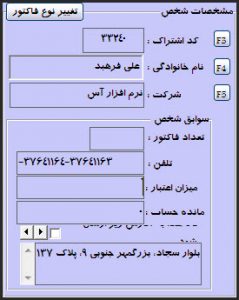
در صورتي كه كد اشتراك شخص را نمي دانيد كليد F4 را از صفحه كليد را فشار دهيد تا مكان نما در قسمت نام ونام خانوادگي خريدار قرار گيرد سپس با وارد كردن اولين حرف از نام خريدار فهرست مشتركين نمايش داده خواهد شد با وارد كرده حروف بعدي نام خريدار نرم افزار كليه اشخاصي كه نام آنها با حروف وارد شده آغاز مي شود را نمايش مي دهد بدبن ترتيب كاربر مي تواند به سرعت شخص مورد نظر را جستجو و انتخاب نمايد.
توجه: در صورتي كه خريدار جزو مشتركين شما نباشد مي توانيد در پنجره مشتركين نمايش داده شده با كليك كردن بر روي دكمه معرفي شخص و ثبت اطلاعات وي شخص فوق را در نرم افزار ثبت نماييد. و همچنين در صورتي كه خريدار جزو مشتركين شما نبوده و شما هم تمايل نداريد كه وي را ثبت نماييد مي توانيد شخصي را تحت عنوان “حضوري” و يا “مشتري متفرقه” در نرم افزار ثبت نموده و در هنگام مراجعه چنين خريداراني فاكتورآنها را تحت عنوانهاي ذكر شده ثبت نماييد. پس از انتخاب شخص درصورتي كه مشتري خواسته باشد تا براي وي ارسال نماييد در قسمت مربوط به آدرس گزينه غذا به آدرس زير ارسال شود را انتخاب نماييد.
مشخصات راننده (پيك):
در صورتي كه شما بخواهید غذا را براي مشترك ارسال نماييد کافیست از قسمت مشخصات راننده مشخصات پيك ثبت نماييد. جهت دسترسي سريع به اين قسمت مي توانيد كليد F6 از صفحه كليد را فشار دهيد.
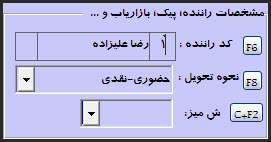
اطلاعات ديگر:
اين قسمت شامل موارد زير مي باشد:
شماره ميز:
كه مي توانيد شماره ميز مشتري را در آن ثبت نموده تا در رسيد مشتري نيز چاپ شود. از كليد F8 جهت دسترسي سريع استفاده نماييد.
درصد ماليات:
چنانچه درصدي از مبلغ فاكتور را به عنوان مالیات دريافت مي نماييد مي توانيد در صد فوق رادر اين قسمت وارد نماييد.
درصد سرويس:
چنانچه درصدي از مبلغ فاكتور را به عنوان حق سرويس دريافت مي نماييد مي توانيد در صد فوق را در اين قسمت وارد نماييد.
درصد تخفيف:
چنانچه در صدي از مبلغ فاكتور را مي خواهيد به مشتري تخفيف دهيد مي توانيد درصد فوق را در اين قسمت وارد نماييد.
توضيحات:
درصورتي كه نياز باشد توضيحاتي را در فاكتور فوق ثبت کنید کافیست از اين قسمت استفاده نماييد، همچنین از كليد Insert جهت دسترسي سريع استفاده نماييد.
ثبت غذاهای خريداري شده در فاكتور:
شما مي توانيد غذای مورد نظر را از طريق هر كدام از قسمتهاي نام گروه غذا ، كدگروه ، نام غذا و … جستجو كرده و آن را در فاكتور ثبت نماييد. مي توانيد جهت قرار گرفتن مكان نما در قسمت جدول غذا از كليد F2 استفاده نماييد.
با وارد كردن اولين كاراكتر در هر كدام از قسمت هاي ذكر شده پنجره كمكي در زير باز شده و تمامي غذاهايي كه نام آنها با كاراكتر نوشته شده شروع ميشوند را نمايش خواهد داد.
با نوشتن كاراكترهای بعدی شما میتوانید به كالای مورد نظر دست یابید ، برای وارد كردن كالای فوق از جدول كمكی به درون فاكتور شما میتوانید از موس استفاده كرد، و بر روی كالای فوق دو مرتبه كلیك كنید و یا اینكه كلید Ctrl از صفحه كلید را فشار دهید با فشردن این كلید مكان نما به درون جدول كمكی خواهد رفت سپس با كلیدهای جهتی از صفحه كلید میتوانید غذای مورد نظر را پیدا كرده و با فشردن كلید Enter غذای مورد نظر را انتخاب كنید. با استفاده از كلیدهای جهتی صفحه كلید میتوانید درون ردیفهای جدول غذا هایی كه در حال واردكردن آنها هستید حركت كرده و تعداد و قیمت غذا را وارد كنید. با نوشتن قیمت غذا ردیف دیگری در زیر ردیف فعلی باز شده و به شما اجازه میدهد غذاهای دیگر را به همین روش وارد كنید. (درصورتی که درقسمت تعریف قیمت غذا را تعریف کرده باشید دراین قسمت قیمت غذا بطور خودكار ثبت خواهد شد. دو كلید در بالایپنجره فاكتور فروش وجود دارد اولین كلید، كلید ورود غذا میباشد با فشردن آن پنجره كمكی مربوط به غذاها باز شده و شما میتوانید غذای خود را از درون آن انتخاب كنید و كلید دوم كلید حذف سطر انتخاب شده میباشد.
زمانی كه شما بخواهید سطری از فاكتور را به طور كامل حذف كنید پس از انتخاب سطر مورد نظر میتوان با فشردن این كلید سطر فوق را حذف كنید .پس از وارد كردن كلیه غذاها نوبت به نحوه تسویه میرسد برای تسویه كردن یك فاكتور شما باید كلید نحوه تسویه را فشار دهید. با فشردن این كلید پنجره مربوط به نحوه تسویه باز میشود شما میتوانید در این پنجره چكهایی كه از مشتری می گیرید را ثبت كرده و یا چنانچه مبلغ فاكتور به صورت نقد تسویه میشود آن مبلغ را وارد كنید. در صورتي كه در هنگام تسويه فاكتور از مشتري چك دريافت مي نماييد بصورت زير عمل نماييد.
با كليك كردن بر روي دكمه نحوه تسويه پنجره مربوطه باز خواهد شد كه از طريق آن كاربر مي تواند مبلغ فاكتور را بصورت دريافت چك و يا نقدي تسويه نمايد.جهت دسترسي سريع به اين قسمت مي توانيد از كليد F11 از صفحه كليد استفاده نماييد.
جهت ثبت چك در قسمت مربوط به وارد كردن چكها ابتدا بانك مورد نظر را انتخاب كرده و سپس اطلاعات مربوط به چك را در قسمتهاي مربوطه وارد نمائيد. لازم به توضيح است كه شما ميتوانيد براي وارد شدن به هر قسمت كليد Enter را فشرده و پس از وارد كردن اطلاعات مربوط به آن قسمت كليد Enter را جهت رفتن به قسمت بعدي فشار دهيد بعد از واردكردن اطلاعات چك مورد نظر كليد اضافه كردن چك را جهت ثبت چك فشاردهيد با اين عمل اطلاعات وارد شده ، به جدول زير منتقل شده و شما ميتوانيد چكهاي بعدي را ثبت كنيد .
جهت راحتي انجام كار با فشردن كليد اضافه كردن چك قسمتهاي مربوط به شماره شعبه ، جاري چك و شماره چك پاك نميشود اين عمل به اين دليل ميباشد كه ثبت كردن چك بعدي سريعتر انجام پذيرد.
جهت حذف كردن يك چك سطر مربوط به آن چك را انتخاب كرد كليد حذف سطر انتخاب شده را بفشاريد.
چنانچه مبلغ فاكتور بصورت نقدي پرداخت شود كاربر ميبايست ابتدا شماره صندوق دريافت كننده وجه را واردكرده و مبلغ دريافتي را در قسمت پرداخت نقدي وارد نمائيد .پس از انجام عمليات تسويه حساب كليد بازگشت را جهت بازگشت به پنجره فاكتور فروش فشار دهيد. لازم به ذكر است كه اين توضيحات در فاكتور ثبت شده و پس از چاپ نمايش داده خواهد شد. سپس با فشردن كليد بازگشت مجدد به پنجره فاكتور فروش باز مي گرديد .
كليد بعدي تبصره هاي فاكتور ميباشد . از آنجا كه در هر شغل ممكن است براي فروش تبصره هاي خاصي وجود داشته باشد در اين نرم افزار قسمتي جهت لحاظ كردن اين مورد طراحي شده است تبصره ها فوق را كاربر ميتواند در قسمت تعريف مفاد فاكتور تعريف نمايد. با فشردن كليد تبصره هاي فاكتور پنجره ديگري باز شده و كليه تبصره هاي قيد شده در آن نمايش داده ميشود. در كنار هر كدام از موارد تعريف شده قسمتي وجود دارد كه به كاربر اين امكان را ميدهد كه چنانچه خواسته باشد تبصره خاصي در اين فاكتور لحاظ نشود قسمت مربوط به آن تبصره را از حالت انتخاب خارج نمايد تا موارد قيد شده در آن تبصره در اين فاكتور لحاظ نشود.
اگر بخواهید همیشه فاکتور پس از ثبت چاپ شود از منوي اطلاعات پایه ، مدیریت سربرگ تنظیمات فاکتور فروش گزينه “چاپ خودكار فاكتور پس از ثبت” را انتخاب نماييد بدين ترتيب گزینه چاپ فاکتور در فاكتور فروش به صورت پیش فرض در حالت انتخاب شده خواهد بود. در قسمتهاي مربوط به جمع چكها، مبلغ كل پرداختي، جمع كل و مانده شما ميتوانيد اطلاعات مربوطه را مشاهده نمائيد، ضمناً اين اطلاعات قابل تغيير نميباشد و فقط جهت مشاهده كاربر نمايش داده ميشوند . پس از وارد كردن غذاها و انجام تسويه حساب شما ميتوانيد با فشردن كليد ثبت فاكتور ، فاكتور فوق را ثبت نماييد.
توجه:
با توجه به اينكه معمولا تسويه حساب بصورت نقدي مي باشد لذا چنانچه در قسمت مديريت سربرگ تنظيمات اوليه گزينه تسويه حساب نقدي در هنگام ثبت فاكتور را انتخاب كرده باشد با فشردن کلید ثبت فاكتور ،فاكتور فوق بصورت دريافت نقدي ثبت خواهد شد و همچنين مبلغ فاكتور به صندوق كاربر فعلي نرم افزار واريز مي گردد.
همچنين در صورتي كه در منوی اطلاعات پایه، مدیریت سربرگ تنظيمات تنظیمات فاکتور فروش گزينه چاپ خودكار فاكتور پس از ثبت را انتخاب كرده باشيد بلافاصله پس از ثبت، فاكتور بصورت خودكار چاپ خواهد شد.
